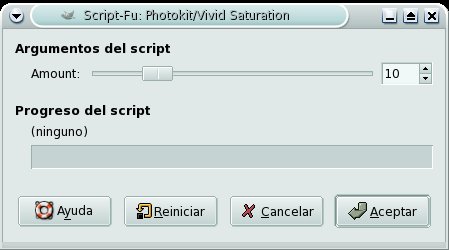Ésta situación es muy frecuente entre los aficionados a la fotografía dando los primeros pasos. Se quiere obtener la imagen de un paisaje, de un monumento o de un lugar que visitamos y dejar constancia de nuestra presencia colocando a una persona como la pareja, hijos o amigos en primer plano. Pero al ver la foto final nos encontramos con que el conjunto de la imagen está mejor o peor iluminado, pero la cara de nuestro protagonista ha quedado demasiado oscura.
La causa es en la mayoría de los casos que la luz detrás de la persona es mucho mayor y que para dar una imagen compensada, la cámara le ha dado más importancia que a la de la persona en sí.
La forma de evitarlo mientras tomamos la foto puede ser colocar a la persona de forma que reciba luz frontal suficiente y si no es posible, o incluso en ambos casos, facilitar nosotros una fuente de luz adicional cuya forma más sencilla es disparar el flash de la cámara aún siendo de día.
Sobre el uso del flash en retrato de exteriores podemos decir aquello de “Doctores tiene la Iglesia”. Hay a quien le gusta y a quien no. Personalmente lo uso casi siempre y me gustan los resultados. A veces suavizado, a veces no. Pero sobre todo como una alternativa sencilla.
En este ejemplo no pretendía hacer un retrato. Estaba encuadrando el paisaje que se puede ver desde la Gran Muralla China y cuando ya iba a hacer la foto, este lugareño apareció y creí descriptivo el incorporarlo a la foto. Se trata de una cámara digital muy sencilla y ni se me ocurrió forzar a que se disparase el flash. Hay veces que la foto la tomas o se te escapa. Así que el resultado fue este.
Seguir leyendo «Cómo arreglar retratos a contraluz con el GIMP y la herramienta Niveles»
 no podía negarme. Lo único es que no había nadie más por ahí tan loco como para ir con esos calores y sólo podía poner a los que venían conmigo.
no podía negarme. Lo único es que no había nadie más por ahí tan loco como para ir con esos calores y sólo podía poner a los que venían conmigo.



 bajo el nombre precisamente de “Filtro Velvia” por su imitación del resultado obtenido con la película antes mencionada.
bajo el nombre precisamente de “Filtro Velvia” por su imitación del resultado obtenido con la película antes mencionada.